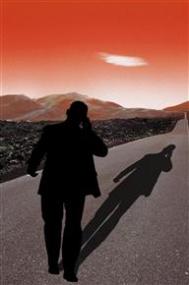找准Word打印区域避免浪费
日常办公时,经常需要将文字打印到学生成绩报告单、个人简历等较复杂的空白表单上,而反复试打、调整,不但花费了很多时间,还浪费了空白表单。如果我们运用文本框来定位打印区域的话,做起来就轻松多了。
先用扫描仪将整张表单扫描下来,保存为图像文件。扫描分辨率不必太高,设为75dpi即可。
新建一个Word文件,单击“文件”菜单中的“页面设置”命令,弹出“页面设置”对话框。选择“纸型”选项卡,将纸张大小设置为实际量得的表单大小(如图1)。切换到“页边距”选项卡,将页边距上下左右全部设置为“0”后单击[确定]按钮。这时会跳出 “有一处或多处页边距设在页面的可打印区域之外,选择‘调整’按钮可适当增加页边距”的对话框,选择“忽略”完成页面设置。

图1
将扫描得到的图片插入Word,通过拖拉图片四边的8个控点使图片边缘与页面四边对齐。
右击图片,在快捷菜单中选择“设置图片格...[ 查看全文 ]
2016-01-29
标签: